Diese versteckten Tricks in der Apple Messages App sollte jeder iPhone-Nutzer kennen
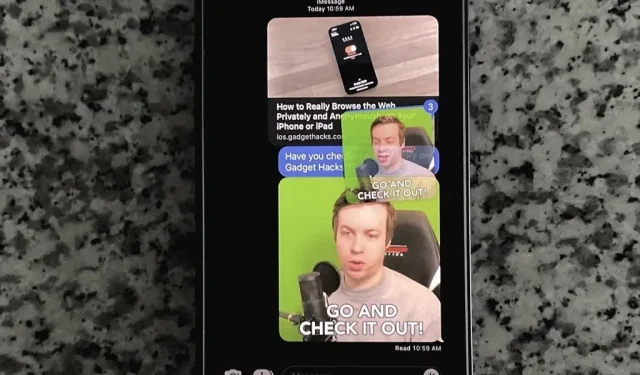
Die Nachrichten-App für iOS und iPadOS verfügt über viele versteckte Funktionen, aber eine davon kann Ihnen Zeit und Energie sparen, wenn Sie Nachrichten aus einer SMS-, MMS- oder iMessage-Konversation weiterleiten oder kopieren und einfügen müssen.
Die Tricks, die ich gleich zeigen werde, funktionieren beim Senden von Texten, Fotos, Videos, Audiodateien, Links und Dokumenten an einen anderen Kontakt oder eine Kontaktgruppe in Nachrichten. Sie können sie auch verwenden, um Nachrichten zu kopieren und in eine andere Anwendung einzufügen. Das gleiche Konzept kann sogar verwendet werden, um Inhalte aus einer anderen App in Nachrichten zu verschieben. Sie funktionieren nur auf iOS 15 und höher für das iPhone, aber das iPad verfügt seit iOS 11 über Funktionen.
Die normale (langsame) Art, Nachrichten weiterzuleiten und zu löschen
Eine Variante, die den meisten von Ihnen wahrscheinlich bereits bekannt ist und die es bereits gab, bevor iOS iOS hieß, beginnt mit einer langen Druckgeste.
Halten Sie einfach eine beliebige Nachricht in einer Konversation gedrückt, bis eine Vorschau und Schnellaktionen angezeigt werden, und wählen Sie dann „Mehr“ aus. Wählen Sie bei Bedarf weitere Nachrichten mithilfe der Punkte auf der linken Seite aus und klicken Sie auf die Schaltfläche mit dem gebogenen Pfeil, um den ausgewählten Inhalt weiterzuleiten, oder klicken Sie auf den Papierkorb, um ihn zu löschen.
Beim Weiterleiten wird ein neuer Entwurf mit angehängtem Inhalt geöffnet. Geben Sie einen oder mehrere Kontakte in das Feld „An“ ein und klicken Sie dann auf die Schaltfläche „Senden“. Wenn Sie Nachrichten löschen, drücken Sie zur Bestätigung die Schaltfläche „Löschen“.
Insgesamt ist dies ein langsamer und etwas frustrierender Vorgang, da es leicht passieren kann, dass man versehentlich eine Nachricht auswählt, die man nicht weiterleiten oder löschen möchte. Außerdem stecken Sie in der Nachrichten-App fest und können daher nicht über das Menü „Mehr“ Inhalte auswählen, die in eine andere App verschoben werden sollen, z. B. „Notizen“, „Mail“ oder „Erinnerungen“.
Schnellere Möglichkeiten zum Weiterleiten oder Kopieren/Einfügen von Nachrichten
Der schnellere Weg, SMS, MMS und iMessages an eine andere Person oder Gruppe weiterzuleiten, beinhaltet nicht das Menü „Mehr“, sondern startet mit einer langen Druckgeste. Leider funktioniert dies nicht zum Löschen von Nachrichten, Sie müssen sich also an die oben beschriebene traditionelle Methode halten, um Elemente zu löschen.
Berühren und halten Sie einfach eine beliebige Nachricht in einer Konversation und ziehen Sie sie dann, ohne Ihren Finger vom Bildschirm zu nehmen. Sie können mit dem Ziehen beginnen, sobald Sie die Nachricht übergeben (normalerweise kurz bevor die Vorschau und die Schnellaktionen angezeigt werden) oder nachdem die Vorschau und die Schnellaktionen vollständig geladen sind.
Wenn Sie nur die eine Nachricht, die Sie gerade halten, einfügen oder weiterleiten möchten, verwenden Sie Ihre freie Hand, um eine beliebige Geste oder Schaltfläche auf dem Bildschirm zu verwenden, während Sie die Nachricht weiterhin halten. Sie können dann verschiedene Dinge damit machen:
- Ziehen Sie eine Nachricht in das aktuelle Chat-Textfeld, um sie einzufügen.
- Kehren Sie zur Liste der Konversationen zurück und ziehen Sie die Nachricht dann in eine andere Konversation, um sie in einen neuen Entwurf einzufügen.
- Kehren Sie zur Liste der Konversationen zurück, wählen Sie einen Chat aus und geben Sie dann eine Nachricht in das Textfeld ein, um sie einzufügen.
- Beenden Sie die Nachrichten-App, öffnen Sie die Ziel-App und ziehen Sie dann die Nachricht an die gewünschte Stelle, um den Inhalt einzufügen. Sie können beispielsweise eine Nachricht auf eine neue oder aktuelle Seite in Notizen, eine Aufgabe in Erinnerungen, eine E-Mail in Mail usw. ziehen.
Wann immer Sie die Auswahl zum Einfügen entfernen können, wird ein Pluszeichen (+) angezeigt, um Sie darüber zu informieren, dass dies möglich ist. Wenn Sie kein Pluszeichen oder ein durchgestrichenes Symbol sehen, passiert nichts, wenn Sie die Taste loslassen. Wenn Sie also entscheiden, dass Sie das, was Sie in der Hand halten, nicht einfügen möchten, lassen Sie los, wenn Sie kein Pluszeichen sehen.
Um mehrere Elemente gleichzeitig einzufügen, klicken Sie auf die anderen Nachrichten, die Sie hinzufügen möchten, nachdem Sie die ausgewählte Originalnachricht von sich weg verschoben haben. Sie werden sehen, wie sie über die ursprüngliche Nachricht springen, die Sie gerade halten, und eine Zahl wird angezeigt, die angibt, wie viele Elemente ausgewählt sind.
Mit dieser Methode können Sie alles kopieren und in eine Nachrichtenkonversation einfügen – Text, Fotos, Videos, Audio, Links und Dokumente.
Eine weitere Funktion der Drag-and-Drop-Methode besteht darin, dass Sie mehrere Elemente gleichzeitig mit verschiedenen Fingern auswählen und dann an ihren Platz ziehen können. Dies unterscheidet sich von der Verwendung eines Fingers zum Halten der gesamten Gruppe.
Diese Methode funktioniert auch umgekehrt. Sie können ein oder mehrere Dinge in einer anderen App auswählen und sie dann in die Nachrichtenkonversation ziehen und einfügen. Sie können beispielsweise Text auf einer Webseite markieren, ihn gedrückt halten, ihn von sich wegbewegen und dann zu „Nachrichten“ wechseln. Sie können auch lange auf eine URL drücken und dasselbe tun. Ein weiteres Beispiel: Halten Sie ein Bild oder Video in Fotos gedrückt, verschieben Sie es schnell und wählen Sie bei Bedarf andere Bilder oder Videos aus und fügen Sie sie dann in Nachrichten ein.



Schreibe einen Kommentar